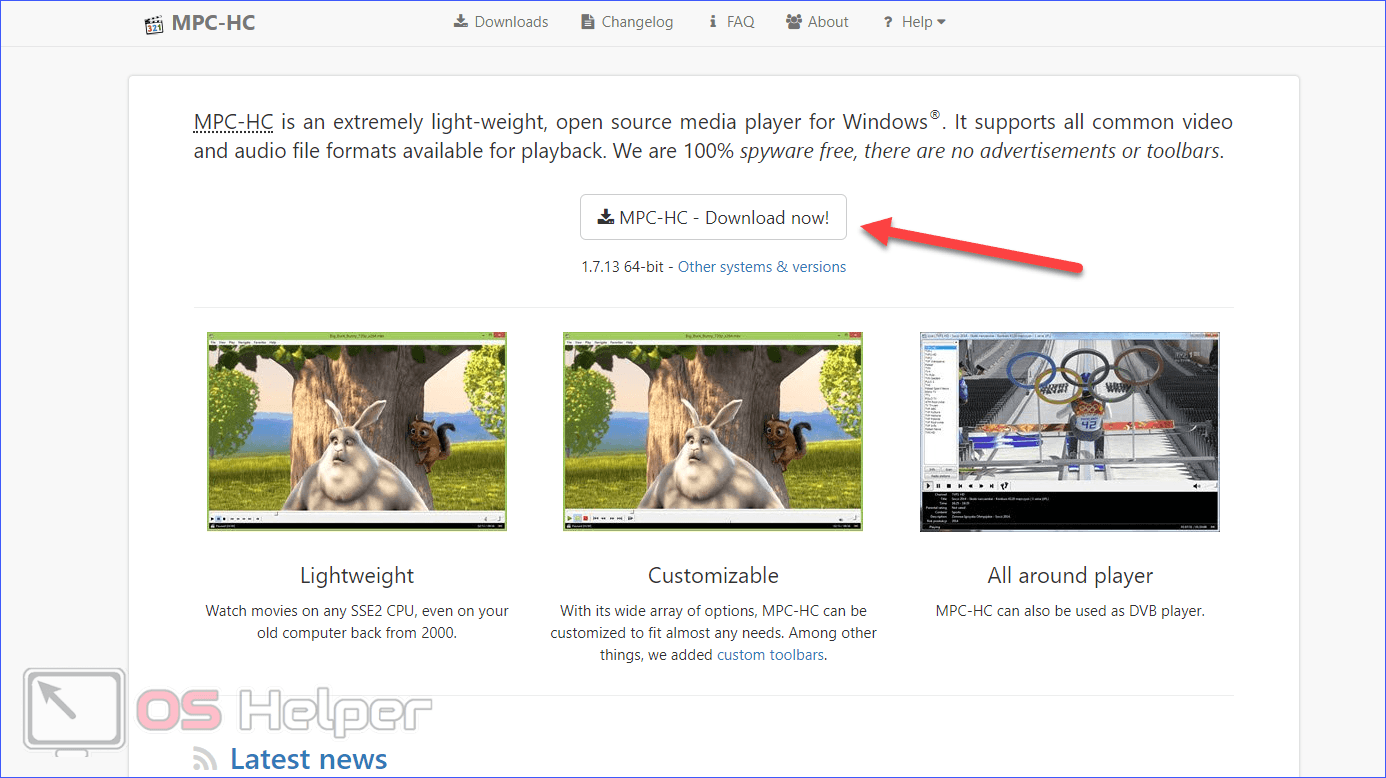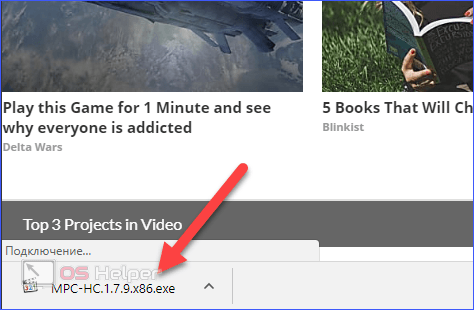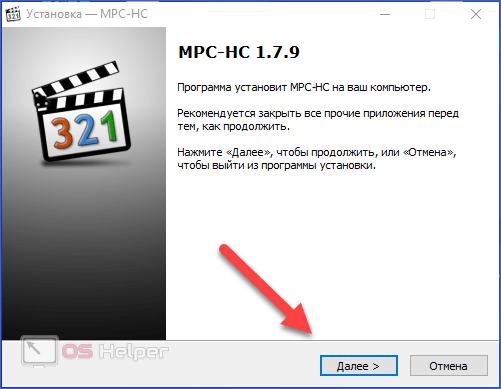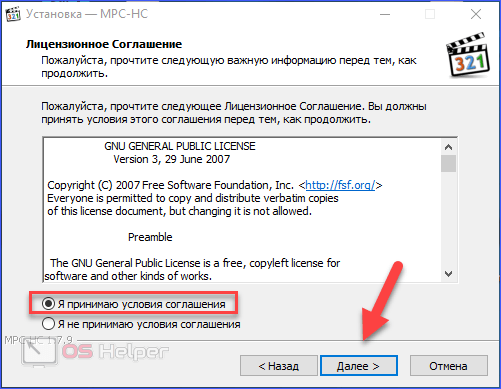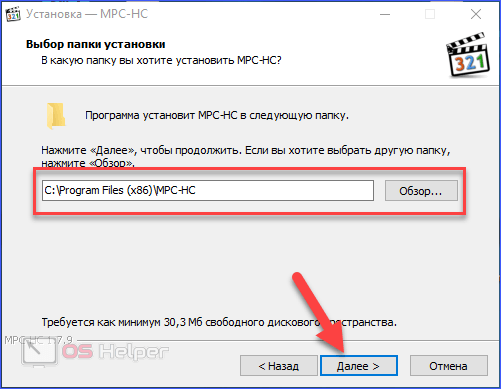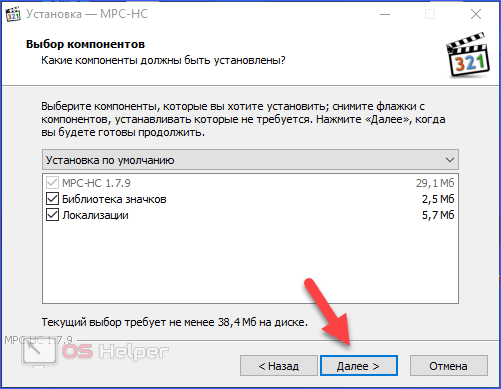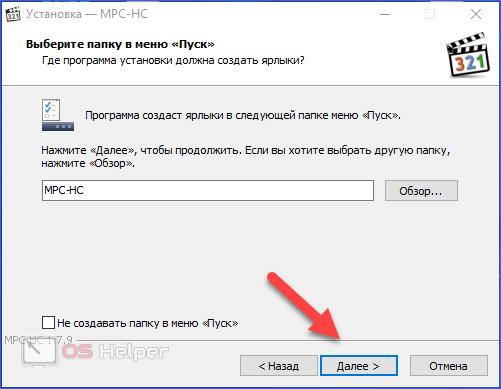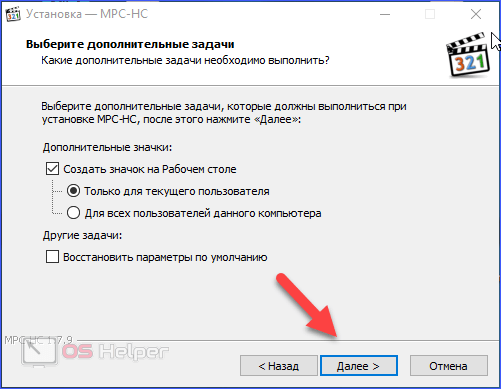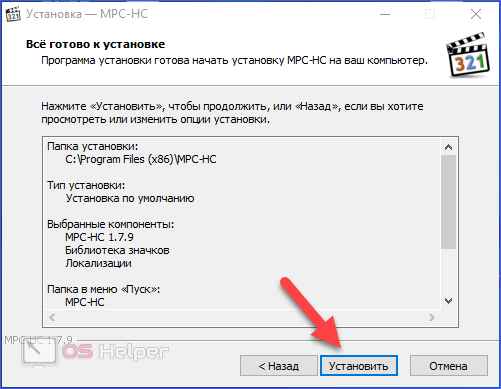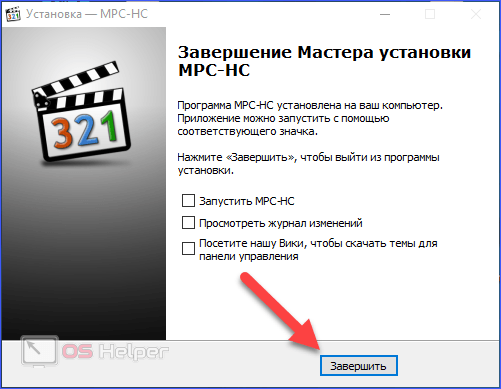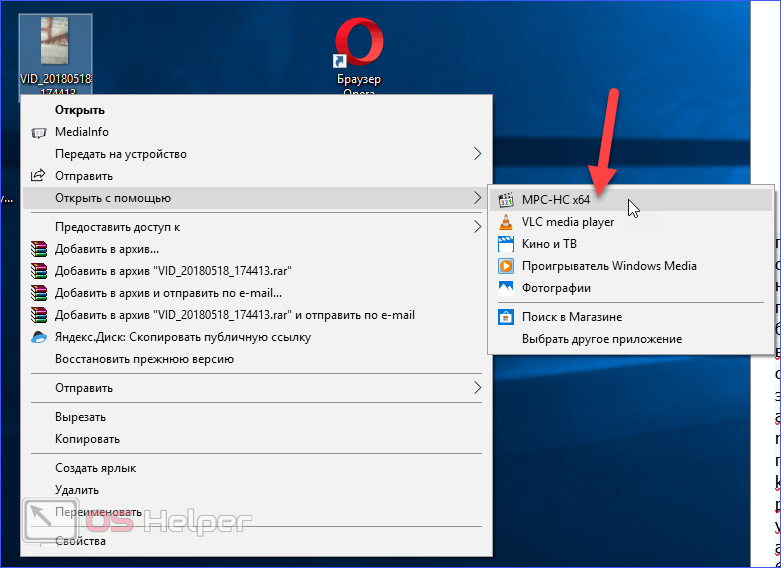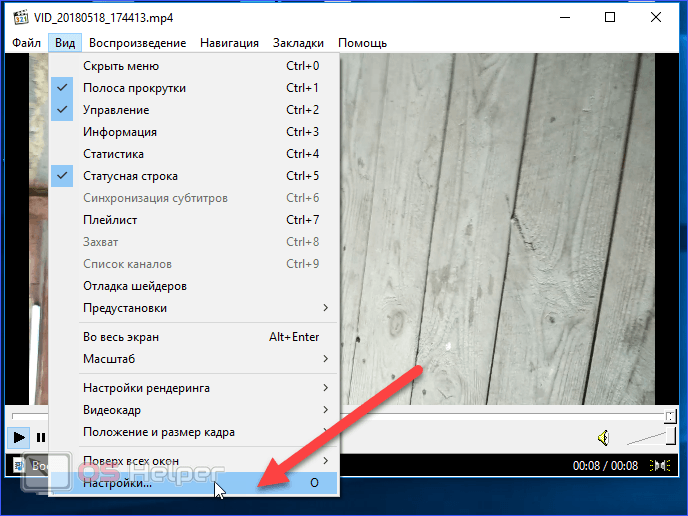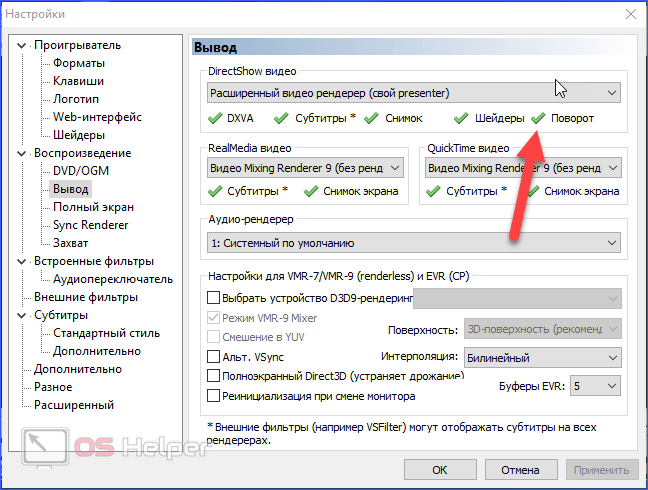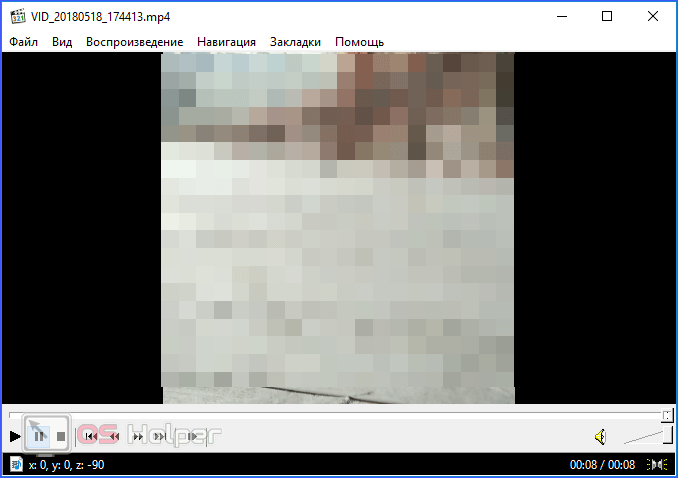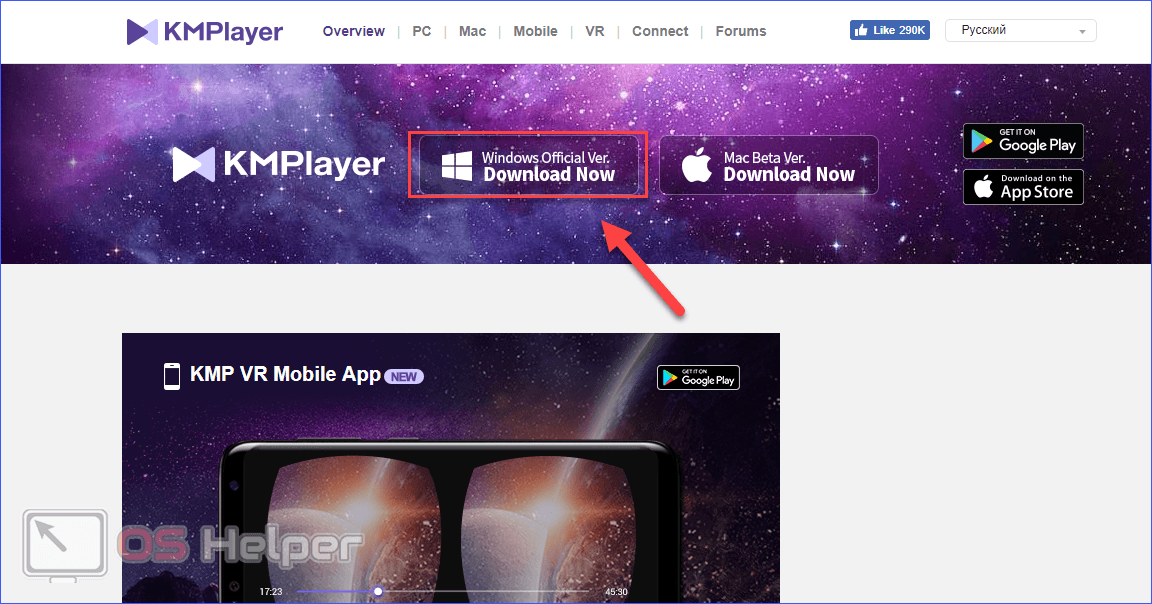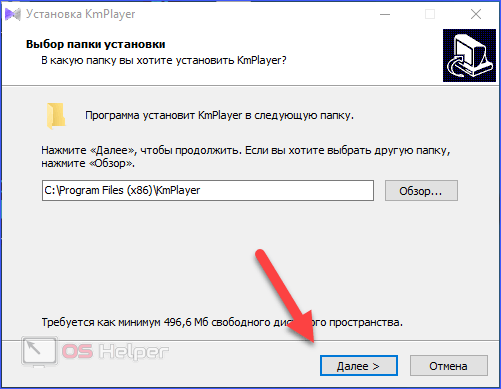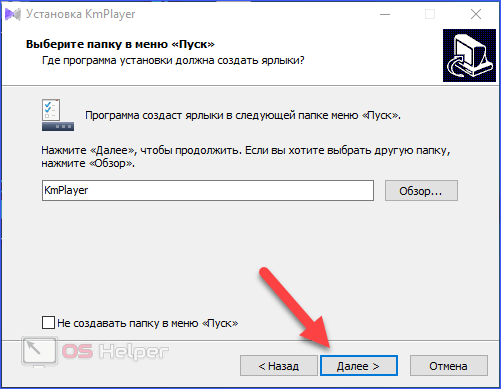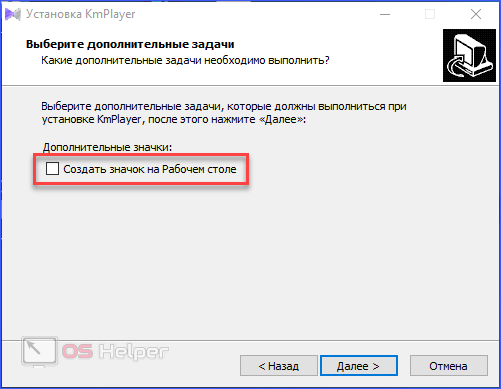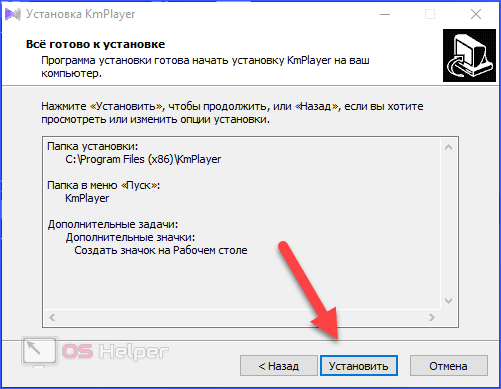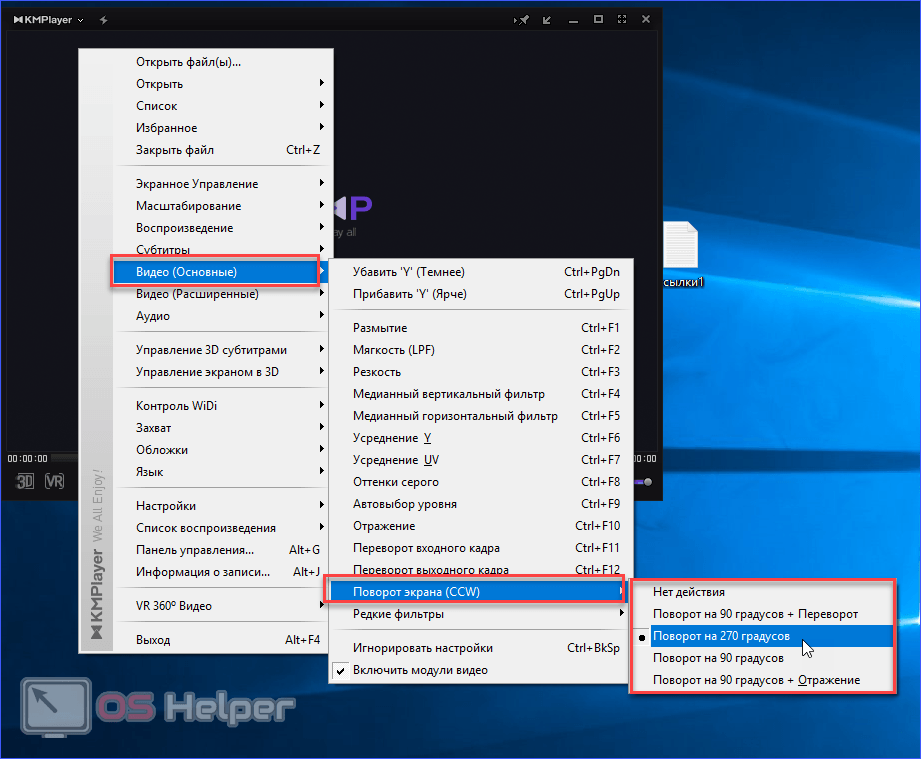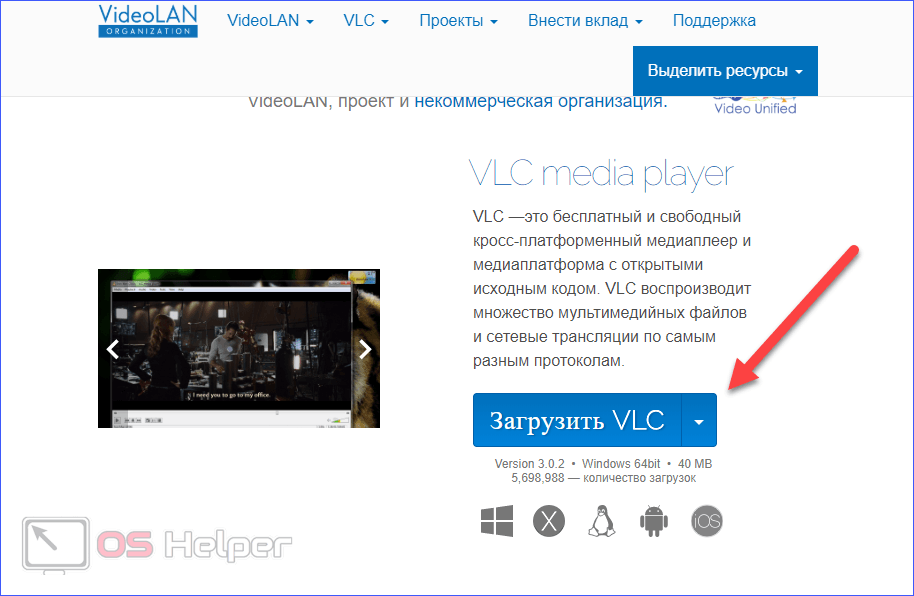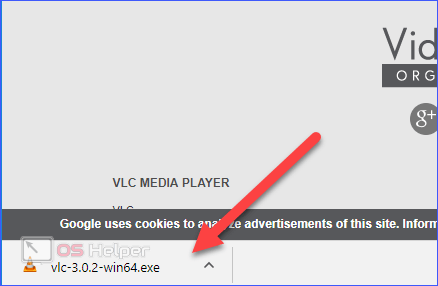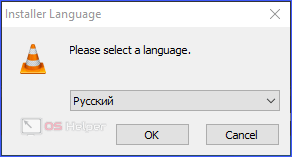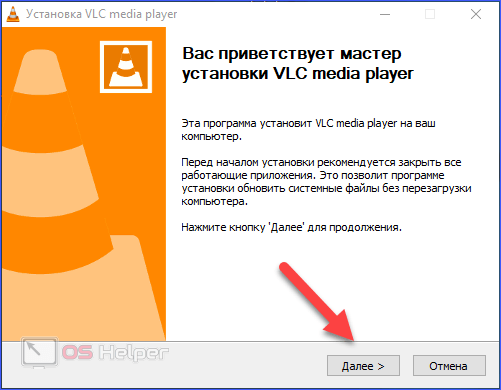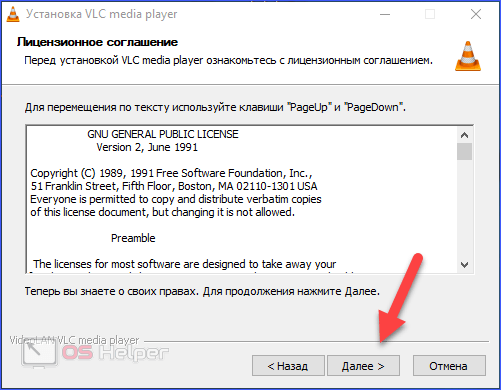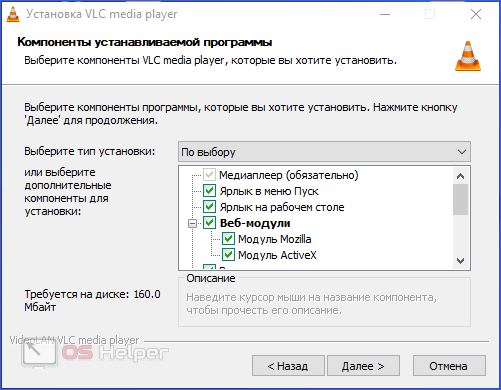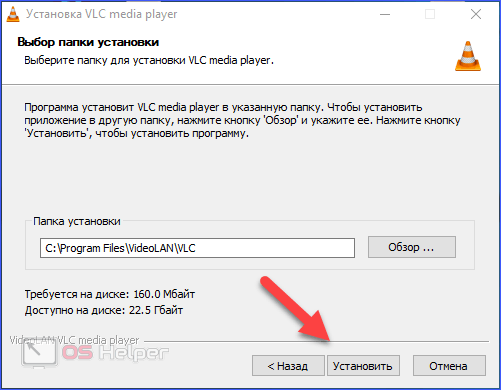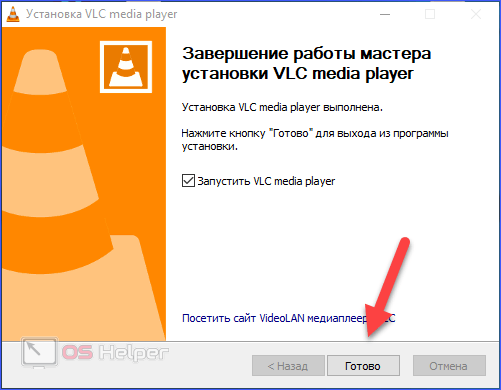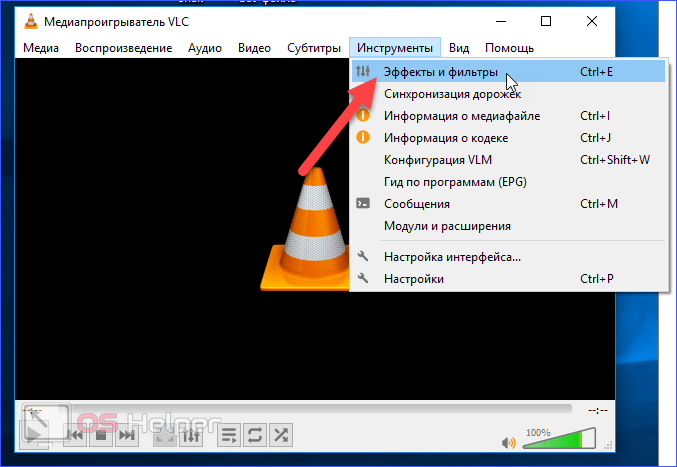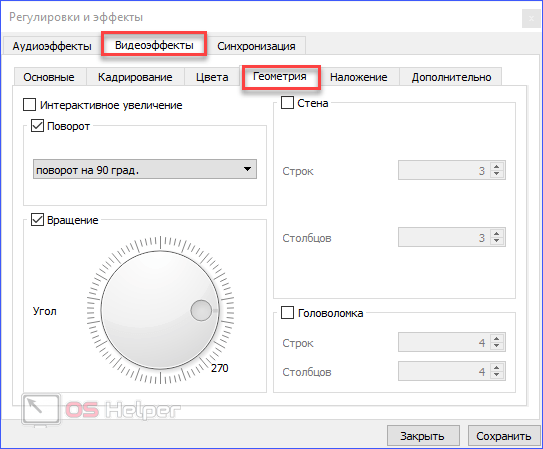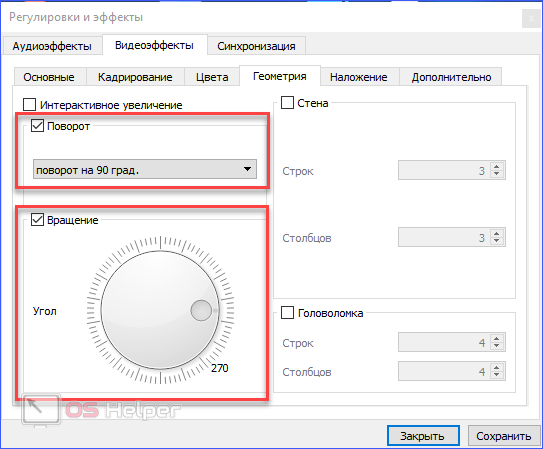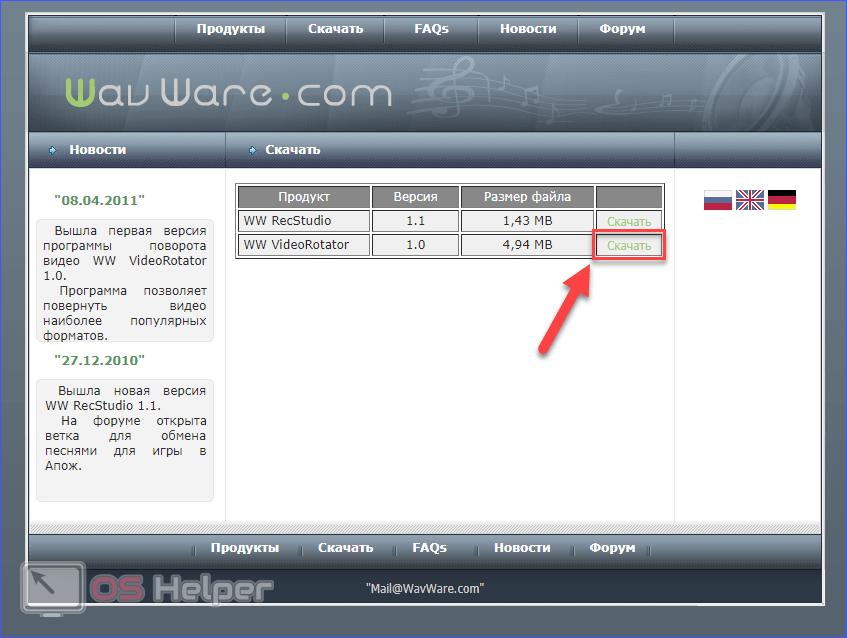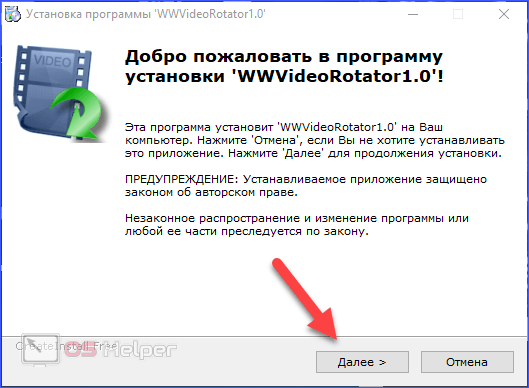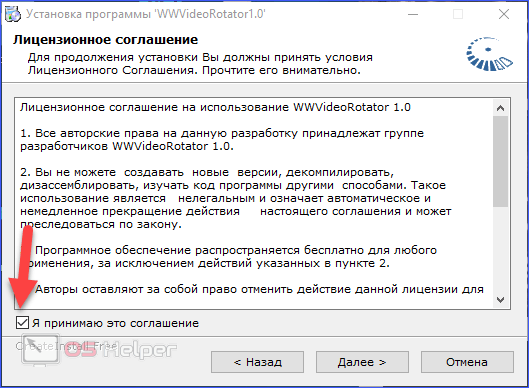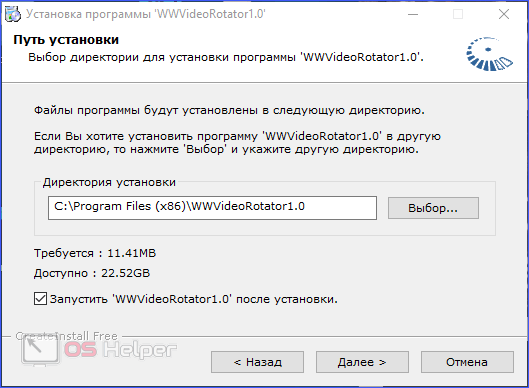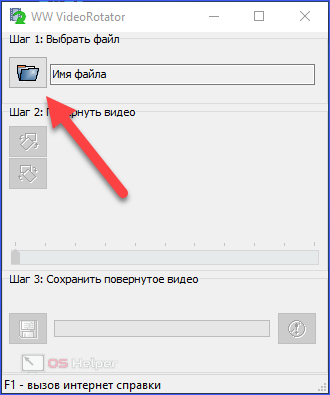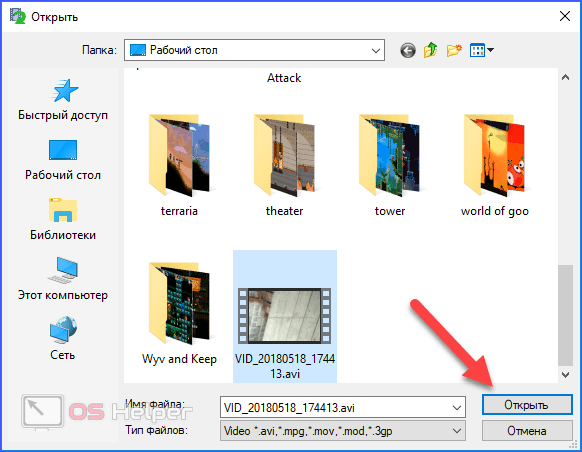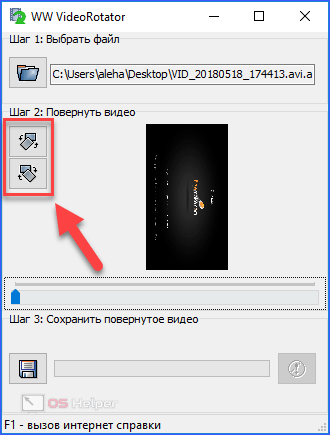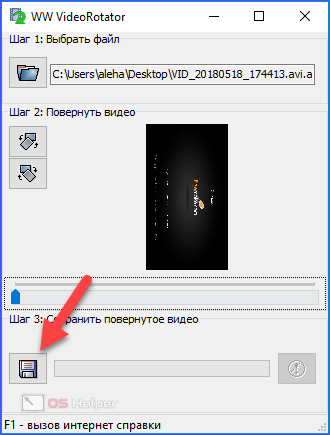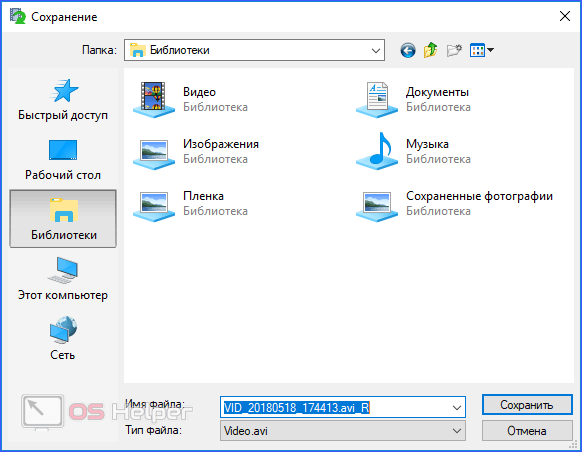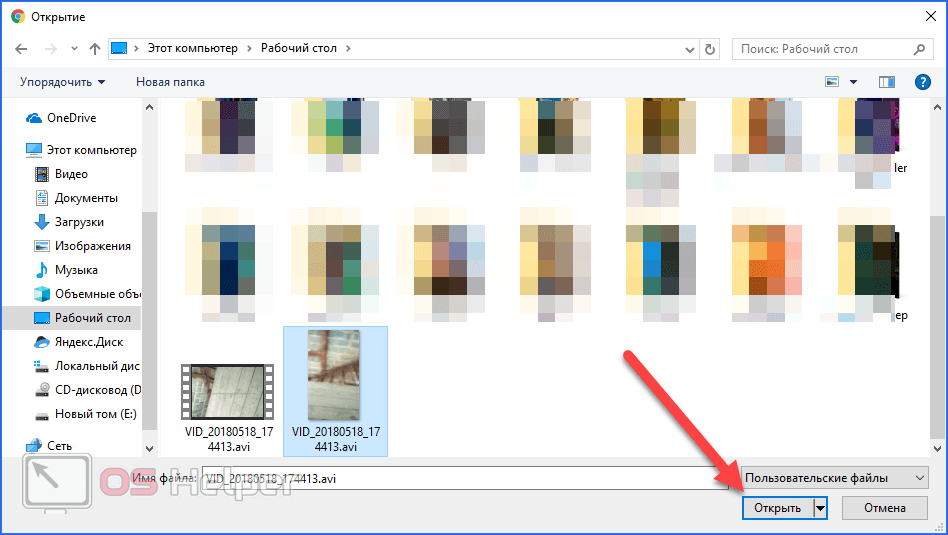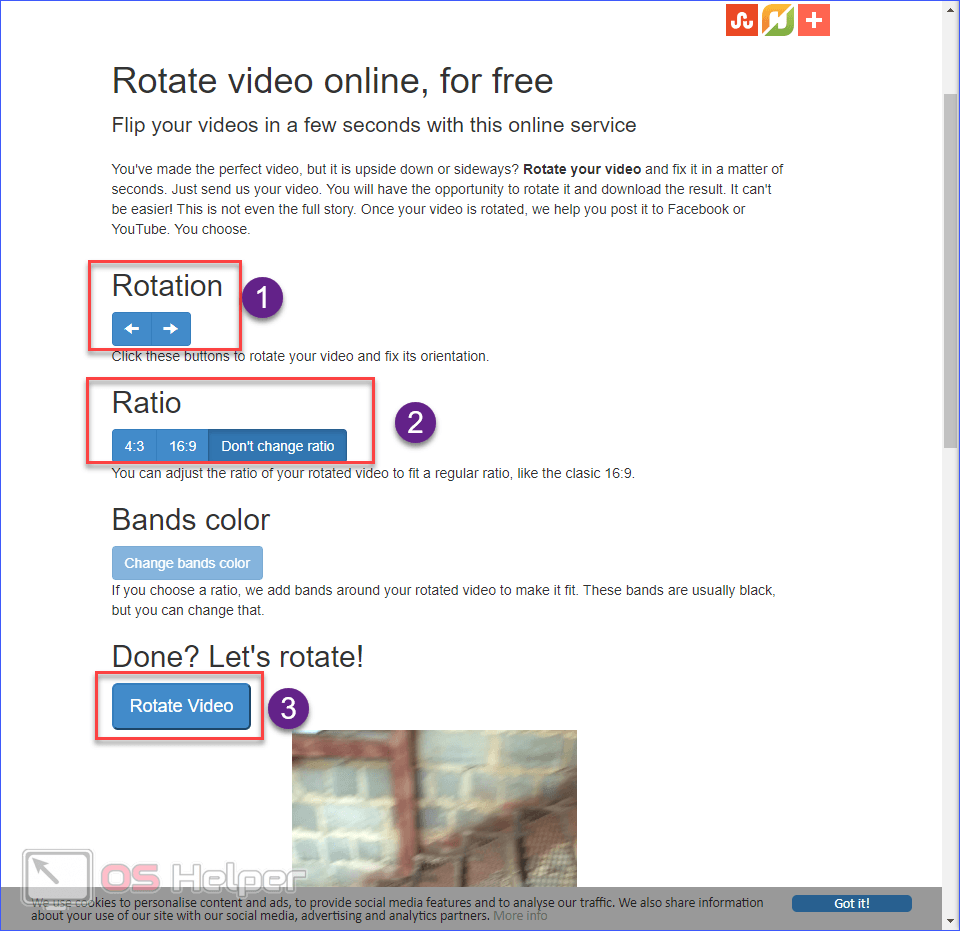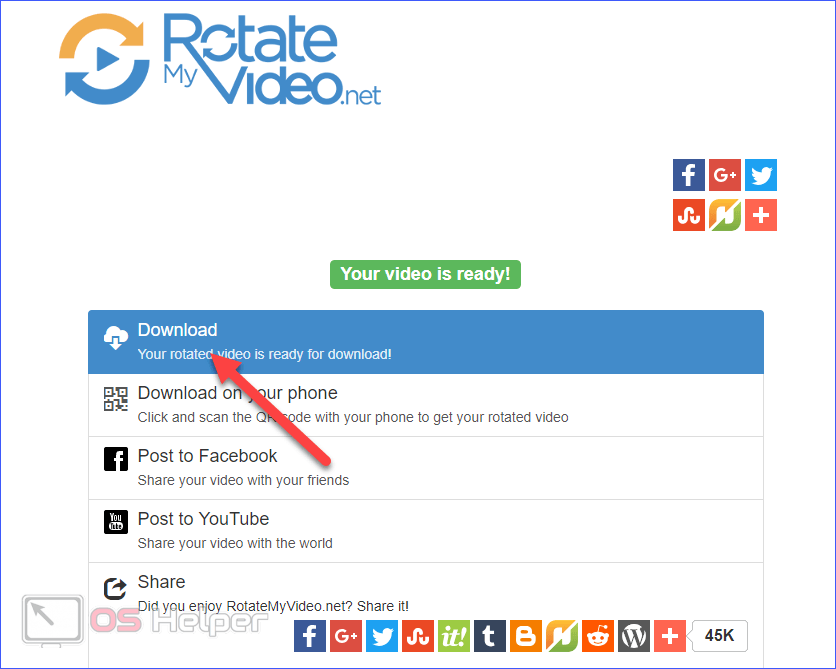Необходимость поворота видеоролика часто возникает, когда нужно посмотреть видео, снятое боком с телефона. Сделать это можно с помощью онлайн-сервисов, проигрывателей или видеоредакторов. Разберемся, как перевернуть видео на компьютере разными способами.
Необходимость поворота видеоролика часто возникает, когда нужно посмотреть видео, снятое боком с телефона. Сделать это можно с помощью онлайн-сервисов, проигрывателей или видеоредакторов. Разберемся, как перевернуть видео на компьютере разными способами.
Проигрыватели
К сожалению, стандартный плеер Windows Media Player не имеет функции поворота изображения, поэтому воспользоваться им не получится. Вместо него можно пользоваться рядом других, более функциональных программ. Начнем с простого и доступного Media Player Classic. Чтобы скачать и воспользоваться им, следуйте инструкции:
- Если у вас не установлен данный софт, то откройте ссылку на официальный сайт и нажмите отмеченную кнопку.
- После этого запустите инсталлятор MPC.
- Выберите язык инсталляции.
- На приветственном экране нажмите «Далее».
- Примите условия лицензионного соглашения.
- Укажите директорию для установки плеера.
- Выберите компоненты для установки и снова нажмите «Далее». Рекомендуется оставить все по умолчанию.
- Укажите название для папки в меню «Пуск».
- Выберите дополнительные параметры.
- Кликните по кнопке «Установить».
- Закройте инсталлятор кнопкой «Завершить».
- Запустите видеоролик, который хотите повернуть, с помощью MPC. Для этого кликните по нему ПКМ и в меню перейдите в «Открыть с помощью» — MPC.
- Нажмите на кнопку «Вид» и зайдите в «Настройки».
- В разделе «Вывод» убедитесь, что у вас установлена галочка напротив пункта «Поворот». Это означает, что установленный кодек позволяет крутить изображение видеоролика.
- Теперь переходите в раздел «Клавиши». В списке горячих кнопок найдите отмеченные на скриншоте. В правом столбике будет указана комбинация, которую нужно нажать на клавиатуре для поворота картинки.
- Разворот изображения осуществляется по градусам. Чтобы развернуть видео на 90 градусов, необходимо воспользоваться комбинациями [knopka]Alt[/knopka]+[knopka]Num 1[/knopka] или [knopka]Alt[/knopka]+[knopka]Num 3[/knopka]. Если видео с телефона или фотоаппарата снято боком, то просто поверните изображение. Просмотр станет гораздо удобнее.
К сожалению, сохранить полученный результат в проигрывателе нельзя, поэтому поворачивать картинку вам придется каждый раз.
«Медиа Плеер Классик» удобен тем, что он способен работать не только с популярными форматами типа mp4, но и с множеством редких, которые иногда используют мобильные устройства при записи.
Вы можете воспользоваться другим плеером вместо MPC. Например, KMPlayer может переворачивать изображение практически так же, только сразу на 90 градусов с отражением или без него.
KMPlayer
Скачать КМП можно с официального сайта по ссылке. Для этого воспользуйтесь представленной инструкцией:
- Откройте ссылку и нажмите на отмеченную кнопку, чтобы загрузить версию для «Виндовс». Плеер совместим с 7, 8 и 10 версией.
- Запустите скачанный инсталлятор и выберите язык.
- Укажите папку для установки.
- Укажите название для папки в меню «Пуск» при необходимости. Затем кликните «Далее».
- Если нужно, выберите пункт создания ярлыка на рабочем столе.
- Для начала инсталляции кликните по кнопке «Установить».
- Открыв ролик через KMP, кликните ПКМ по картинке и перейдите в «Видео (основные)» — «Поворот экрана (CCW)». Здесь выберите один из предложенных вариантов. Горячие клавиши не предусмотрены разработчиками, поэтому делать данную операцию придется вручную.
VLC Media Player
В плеере VLC вы можете вручную изменять угол поворота по одному градусу. Скачать программу можно на сайте. Чтобы установить ее и воспользоваться функционалом, следуйте руководству:
- На официальном сайте нажмите «Загрузить VLC».
- Запустите скачанный файл.
- Перед началом установки выберите язык.
- На приветственном экране нажмите «Далее».
- Примите условия лицензионного соглашения.
- Выберите компоненты.
- Укажите папку для инсталляции и кликните «Установить».
- Закройте инсталлятор кнопкой «Готово».
- В плеере нажмите на кнопку «Инструменты» и выберите пункт «Эффекты и фильтры». Также запустить данное окно можно с помощью нажатия [knopka]Ctrl[/knopka]+[knopka]E[/knopka].
- Зайдите в раздел «Видеоэффекты» — «Геометрия».
- Поставьте галочки у пунктов «Поворот» и «Вращение». В первом случае вы можете выбрать стандартный угол поворота, а во втором программа позволяет вручную крутить картинку.
К аналогам KMP можно отнести PotPlayer, который часто сравнивают с описанным приложением. Все представленные плееры – это быстрый способ поворота изображения во время просмотра. Если вам необходимо развернуть картинку и сохранить результат, то лучше воспользоваться редактором или онлайн-сервисом.
Видеоредакторы
Существует ряд профессиональных утилит, которые позволяют полностью поменять видео и сохранить его в конечном варианте. Например, «Сони Вегас» (платный софт) или подобные программы. Также есть Asus PowerDirector, в котором более понятный интерфейс. Однако они требуют хотя бы базовых навыков в редактировании, а утилита от «Асус» вообще на английском языке, поэтому лучше выбрать приложение попроще.
Существует специальная утилита под названием WWVideoRotator. Ее можно скачать по ссылке. Чтобы воспользоваться функционалом приложения, следуйте инструкции:
- Нажмите на кнопку «Скачать».
- Запустите инсталлятор и нажмите «Далее».
- Примите условия соглашения.
- Выберите директорию для установки.
- После инсталляции запустите утилиту. Нажмите на иконку папки, чтобы выбрать файл.
- Обратите внимание на список поддерживаемых форматов – в списке нет мп4, поэтому вам придется сначала конвертировать файл. Укажите путь к видеозаписи.
- С помощью отмеченных кнопок поворачивайте изображение вправо или влево на 90 градусов.
- В завершение процедуры сохраните результат. Для этого кликните по дискете.
- Укажите место для сохранения.
Онлайн-сервисы
И, наконец, самый простой способ при наличии быстрого интернета, поскольку вам придется загружать файлы на сервер и скачивать их оттуда. Рассмотрим сайт RotateMyVideo:
- Откройте ссылку и нажмите Pick Video.
- Выберите файл и кликните «Открыть».
- После загрузки видео на сервер выберите сторону поворота (1), соотношение сторон (2) и кликните на кнопку Rotate Video (3).
- Чтобы скачать результат на компьютер, нажмите Download.
Заключение
Теперь вы можете спокойно записать ролик в Скайпе на веб-камеру, телефон или фотоаппарат, а после перевернуть его в нужную сторону при просмотре, через редактор на ПК/ноутбуке или без программ. Все описанные способы работают бесплатно и не требуют специальных знаний.
Видео
Ознакомьтесь с видеороликом по данной теме, если у вас возникли трудности при работе с плеером, редактором или онлайн-сервисом.